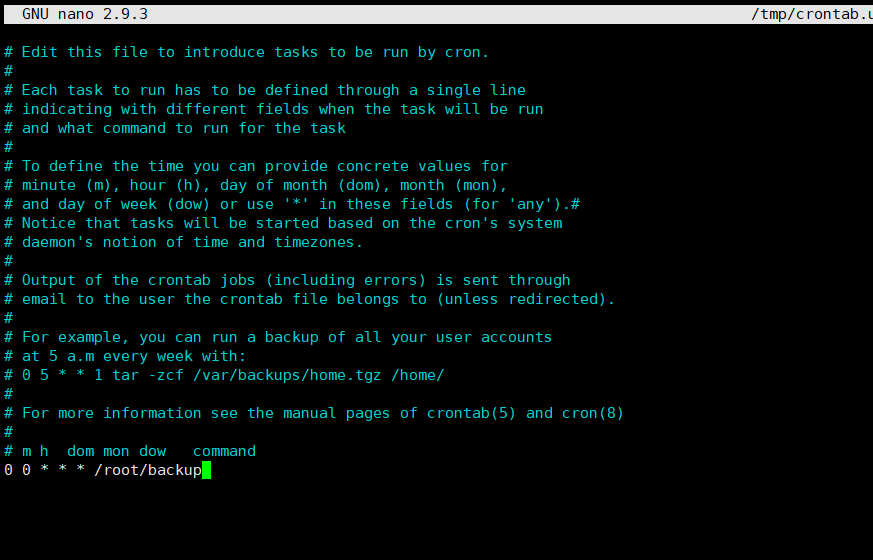- 本教程编者十分推荐各位去阅读另一篇 零基础开服指南
- 作者认为本篇教程只是与上方的教程进行一定的补充,帮助那些服务器资源不太足够,但是想要开服的玩家,才写了这样的一篇教程,如果有不懂的地方建议看一下上方的教程在来回看这篇教程说不定有许多东西可以重新理解。
- 本教程只用于,想用liunx开服,不怕折腾的玩家。
- 本人推荐小白使用Windows 而不是liunx作为第一次的开服平台
- 因为编者水平有限,部分内容可能有所欠缺。
- 教程内容有些部分进行了一定的简写,或者略写。
- 啊啊因为liunx稳定性和高效性......低配置......这里省略超多的字(因为写了也没人看的所以说索性不写了喵wwww)
-
其实最重要的还是因为liunx省内存啊,在面对阿里云腾讯云等等idc学生能白嫖到的服务器基本上内存很小 U很弱什么的,这个时候如果在跑上一个window sever 带一个图形化界面2G的内存也要被window 娘恰掉 3/4或者 1/2左右,简直让人难受的一匹,这个时候liunx他来了来了!!!!!!!!!!!!
-
你说什么?liunx如果你是1G的内存还可以开一个mc服务器?对你没有听错1G内存开mc服务器在内存占用率轻轻松松恰掉1G或者2G的现代还有这么良心的系统吗?
-
那么我们老是说的liunx 为什么在百度上找到了介绍但是没有找到一个叫liunx的系统呢?因为现在liunx有很多的发行版,我们只需要选一个发行版进行安装和使用就好了。
-
现在的发行版 有centOS和Ubuntu等。在这个教程咱主要选择Ubuntu进行命令的讲解和操作。
-
注意在各种发行版之间有很多操作基本相同部分操作不相同的地方可以通过百度进行了解本文尽可能不多赘述
-
我说你都看到这个教程了真的需要这一章的内容吗。。。。
- 搭建我的世界的服务器首先要确定是你想要开一个mod(模组)服务还是纯净服务器,确定这个需求尤为重要,对于模组服来说应该选择一些内存稍微大一些服务器最好的是可以选择4G或者4G以上内存的服务器,当然请不要只认为服务器性能的释放与内存是否足够大有关这一点请牢记关于服务器的整体性能有关很多方面
- 内存: 如果你什么都不知道可以简单的理解为盘子或者桌子的大小,一般来说内存越大越好,但是在开服的情况下来说真的不是很需要直接上非常大的内存因为即便购买了很大的内存,请按照你的需求进行一定的选择。
- 处理器 请不要一看到某些服务商的处理器主频高就说 **好耶!这个VPS(叫服务器也是可以的吧)主频高还便宜我要买这个!!!!!!!**在当下的处理器核心频率在一定范围内决定处理器的性能高低但是已经并不是决定性作用了,在这里简单的说一下尽可能挑选较新的处理器型号,同时代可以进行频率的比对。
- 网络尽可能选择宽带较大的服务器。
- 多余的不在赘述,在给小白看的开服教程中在开始那一章已经有足够的介绍。
我会说我就是懒啊所以说才就写这些的吗
-
- 需要下载的软件
- putty 或者 Xshell等可以进行ssh远程连接的软件
- SFTP 或者Xftp
- 本篇作者在编写教程时认为读者已经准备好
- 已经购买到一台装有 ubuntu的VPS
- 已经下载并安装好了上述软件
- 需要下载的软件
在这里因为个人习惯的问题选择Xshell和Xftp进行演示,其他软件因为基本操作方式大同小异所以建议百度喵!或者我不懒了在扩充一下。。。
在开始的时候你可能会收到一个类似这样的信息
ExampleCloud Ex云计算 后台信息
套餐:Ex 开通日期:1970.01.01
========================
【ssh连接地址】
BGP多线:ex.example.com:61389
=========================
【系统信息】
系统:Ubuntu 18.04.5 LTS
用户名:root
密码:Example!.
为了保障您后台的数据安全,减少被别有用心之人利用的可能性,我们建议您更高更高强度的系统密码,以免造成不必要的损失。
=========================
【游戏连接地址】
BGP多线:ex.example.com:端口
开放端口:61390-61398 九个端口内外对应
=========================
请牢记您的VPS的编号:EX-01
若遇到无法解决的问题或是技术服务的话
请提供VPS编号,这样我们方便识别您的VPS信息
========================
感谢您选择我们,您的支持使我们继续发展下去的动力
我们可以从这个信息里面了解到你的用户名和登录密码,登录端口等信息
在这里补充一下如果通过腾讯云vps或者阿里云那种独享ip的机器一般ssh连接端口为22
好的那么我们已经知道了连接的地址和密码让我们打开Xshell
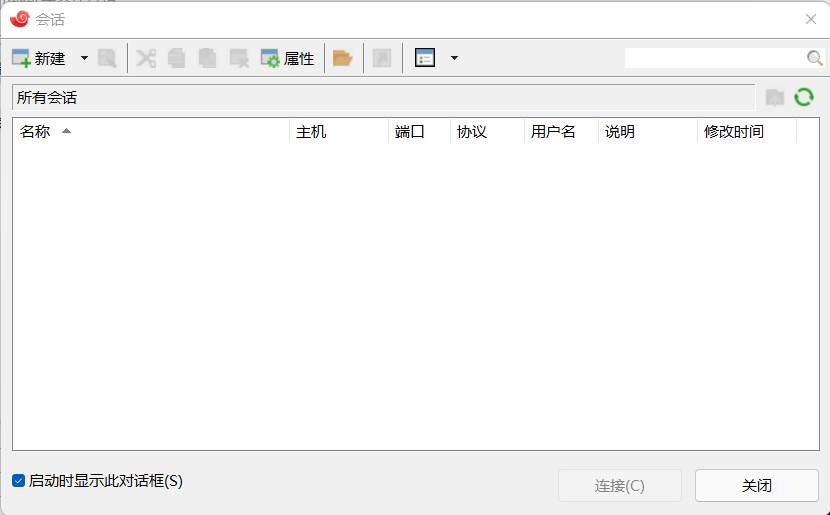 如果正常的话你会看到这个图片点击新建按钮
如果正常的话你会看到这个图片点击新建按钮
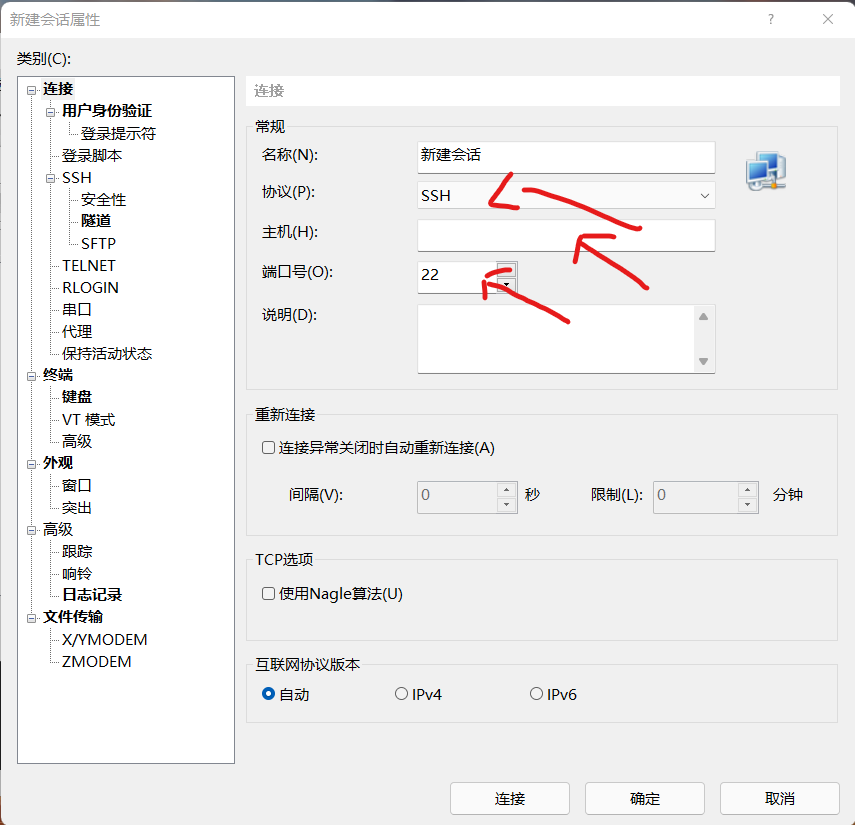 让我们把了解到的信息填入到主机(主机是你了解到的vps地址)端口号则是你了解到的端口信息,点击连接
让我们把了解到的信息填入到主机(主机是你了解到的vps地址)端口号则是你了解到的端口信息,点击连接
在弹出的ssh安全警告下点击接受并保存
输入用户名,密码。进入到服务器
如果一切正常的话就可以看到如下的提升信息和界面了
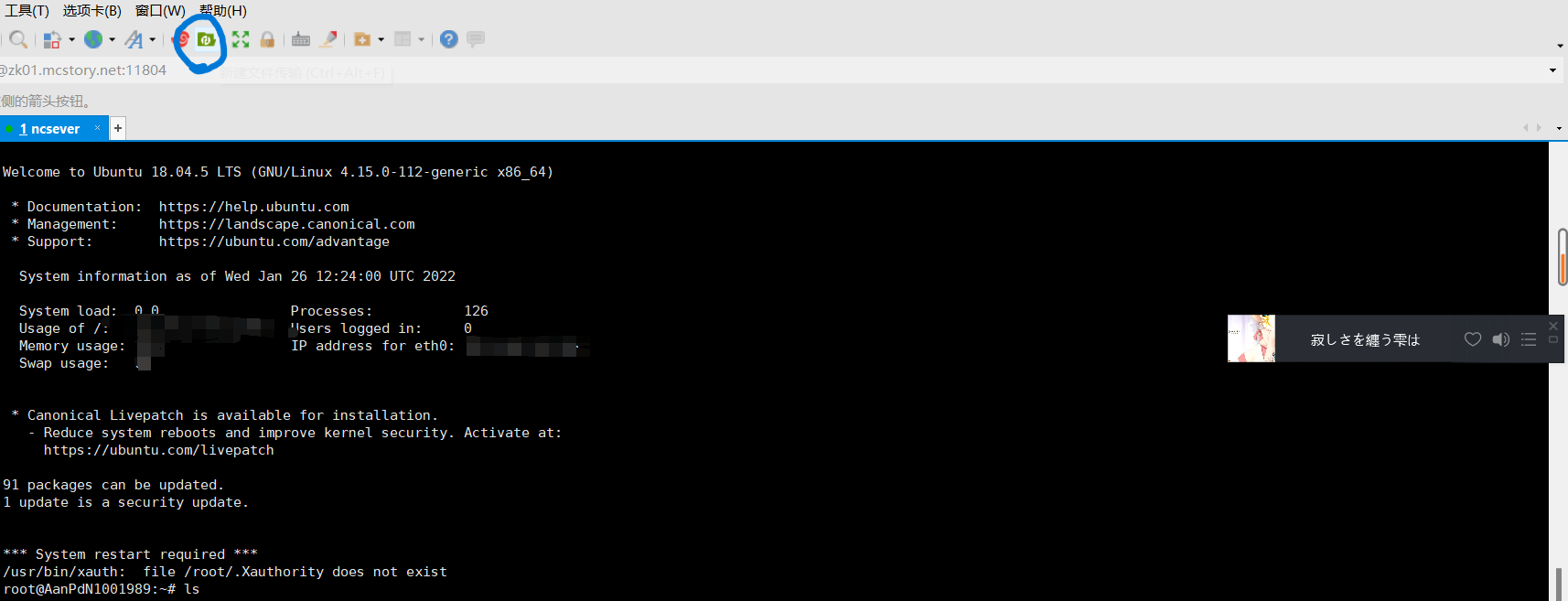 之后点击被圈出的按钮,如果你已经安装好了Xftp的话
应该会看到如下界面
之后点击被圈出的按钮,如果你已经安装好了Xftp的话
应该会看到如下界面
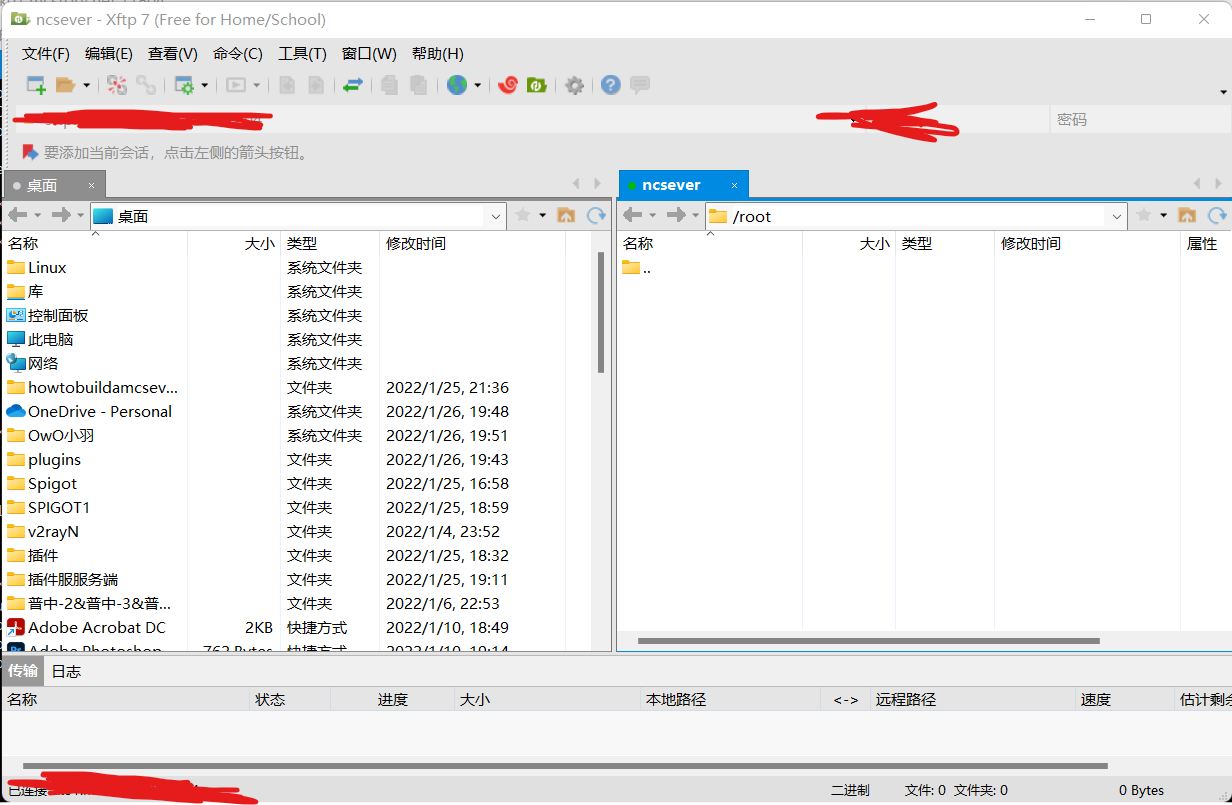 这个就是上传服务端需要用到的软件
这个就是上传服务端需要用到的软件
至此本节内容已经结束
欸嘿嘿嘿这个之后在写啦www
安装java 有一个超级快的指令,为了方便所以说就直接写在文章的开头了 我们先输入 Ubuntu :
apt update
sudo apt install openjdk(之后的内容就交给自动补全了!狂啊按tab就会告诉你可以安装什么版本了哦~)
一般的话
openjdk-11-jdk是这样的格式
可以说很显而易见了
11代表版本
有些情况下会要求输入密码
根据提示输入y即可安装Java了哦wwww
CentOS :
yum update
sudo yum install openjdk(之后的内容就交给自动补全了!)
有些情况下会要求输入密码
根据提示输入y即可安装Java了哦wwww
之后记得输入一下java -version看一下安装上了没有哦~
我说既然知道apt安装方法就用上面的方法啊!
首先我们进入到java的下载网站
在下方选择你需要的java版本之后
下载到本机后通过FTP软件上传到你的服务器
上传后我们输入ls指令查看是否上传成功如果成功的话应该会看到这样的内容
root@AanPdN1001989:~# ls
jdk-11.0.14_linux-x64_bin.tar.gz
我们进行文件的解压操作
root@AanPdN1001989:~# tar -xvf jdk-11.0.14_linux-x64_bin.tar.gz -C /usr/local/
这里我们把java解压到了/usr/local的目录下
之后进行环境的配置
打开文件
如果你不知道vim的用法请点击这个链接:https://www.runoob.com/linux/linux-vim.html
sudo vim /etc/profile
# 设置环境变量 在文件内添加一下内容
JAVA_HOME=/usr/local/jdk-xxxx (注意请到Java解压的文件夹下查看jdk后的内容在这里)
CLASSPATH=.:$JAVA_HOME/lib.tools.jar
PATH=$JAVA_HOME/bin:$PATH
export JAVA_HOME CLASSPATH PATH
重新加载配置文件
root@AanPdN1001989:~# source /etc/profile
root@AanPdN1001989:~# java -version
java version "11.0.14" 2022-01-18 LTS
Java(TM) SE Runtime Environment 18.9 (build 11.0.14+8-LTS-263)
Java HotSpot(TM) 64-Bit Server VM 18.9 (build 11.0.14+8-LTS-263, mixed mode
安装完成wwww至此Java环境配置已经完成了www
这里假设你已经了解一部分处理服务端并且会整合服务端了如果你不会的话这里推荐这篇教程
在这里我已经准备好了一个服务端
 让我们上传到服务器
我们进入到这个界面
让我们上传到服务器
我们进入到这个界面
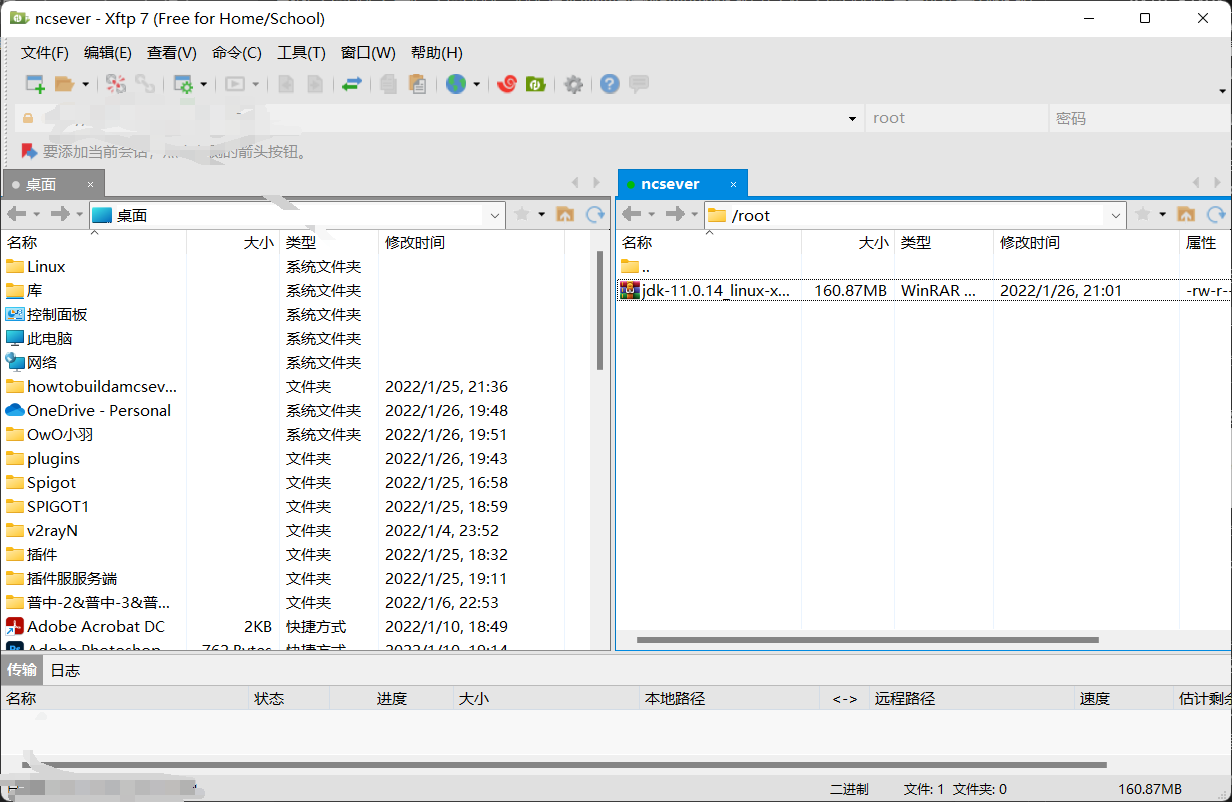 然后直接把服务端从文件夹拖到里面去www
等待上传成功之后
我们通过ls指令查看
然后直接把服务端从文件夹拖到里面去www
等待上传成功之后
我们通过ls指令查看
root@AanPdN1001989:~# ls
jdk-11.0.14 mcsever
可以看到我们已经上传好了www
让我们输入指令打开服务器
cd /mcsever
java -jar 你服务端的名字
可以看到我们的服务端已经运行了!
在这里讲一下可能会碰到的问题
在Windows处理过后的客户端可能需要一定的转码处理因为liunx使用的utf-8编码而Windows 使用的为GBK所以说请在开始前进行一定的转码处理后上传到liunx
打开文件夹 cd
cd /mcsever (这里可以看到我们上传的文件夹名字为mcsever)
列出文件列表和目录 ls
root@AanPdN1001989:~# ls
jdk-11.0.14 mcsever
删除文件或目录的rm命令
如果不想要某个文件或者文件夹可以输入
rm -rf mcsever 这里把客户端删除了
因为篇幅有限所以说只介绍了一些开服可能常用的指令,需要系统了解请进行百度
可能有些小伙伴意识到如果我们关闭Xshell或者putty的话服务端很快就会被关闭,那么有没有什么可以让我们关闭Xshell或者putty同时服务端继续正常运行的东西的呢www那么当然有了那就是screen!
那么怎么使用呢很简单我们需要先安装一下www
sudo apt install screen
sudo yum install screen
这个和之前安装Java一样
有些镜像可能已经安装好了screen
screen java -jar 你服务端的名字.jar
输入这个指令就可以直接进入到screen
之后就可以直接关闭掉Xshell 或者putty了
那么怎么回去呢
root@AanPdN1001989:~# screen -ls
There is a screen on:
1669.pts-2.AanPdN1001989 (01/26/2022 02:38:24 PM) (Detached)
1 Socket in /run/screen/S-root.
输入这个指令可以看到我们的服务器已经在运行了
那么我们输入screen -r
或者screen -x
即可恢复
具体如果想了解的话可以点击这个链接screen 命令
如果我想更改插件的设置或者在里面修改一些文件要怎么办
- 通过ftp直接导出到本地通过notepad 或者 vscode进行直接的更改
- 通过liunx自带的vim进行修改4 这里通过修改server.properties文件进行演示
进入到服务端文件夹内
root@AanPdN1001989:~/mcsever# vim server.properties
我们可以看到这样的界面
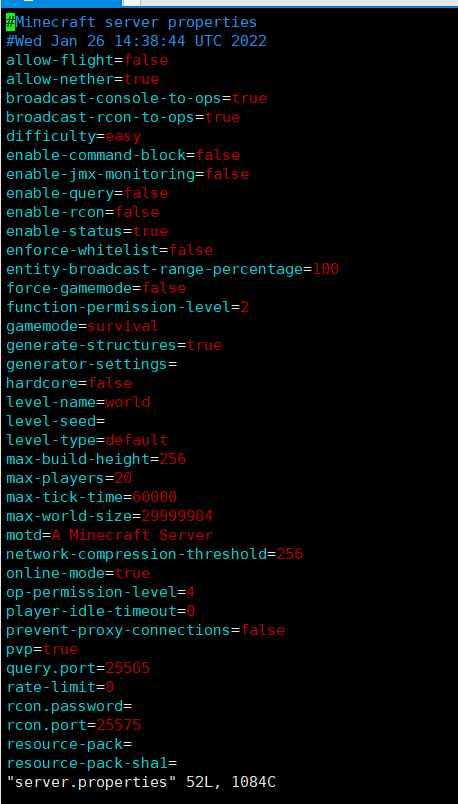 那么我们要怎么进行编辑呢?
我们输入一个"i"进入到编辑模式
那么我们要怎么进行编辑呢?
我们输入一个"i"进入到编辑模式
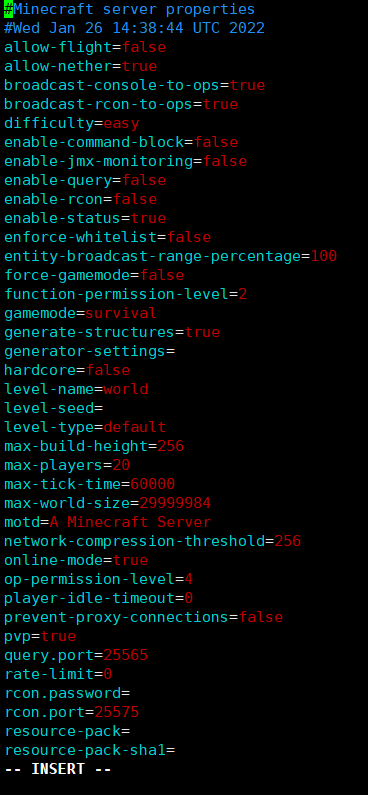
可以看到最下方已经有所改变了那么我们修改端口号为233
按 ESC键
之后输入:wq保存
如果有想深入了解的话vim教程
-
corntab是什么?
Linux crontab是用来定期执行程序的命令。
当安装完成操作系统之后,默认便会启动此任务调度命令。
crontab的时间表示方式
* * * * *
- - - - -
| | | | |
| | | | +----- 星期中星期几 (0 - 6) (星期天 为0)
| | | +---------- 月份 (1 - 12)
| | +--------------- 一个月中的第几天 (1 - 31)
| +-------------------- 小时 (0 - 23)
+------------------------- 分钟 (0 - 59)
如果我们想每天运行备份脚本的话我们就这样写
0 0 * * * /root/backup
我们输入crontab- e
0 0 * * * /root/backup(注意这个请写绝对目录)
把这个写到文件里面
保存退出
一个简单的备份脚本
#!/bin/sh
. /etc/profile
. ~/.bash_profile
#请把备份的目录换到需要的目录下面
rm -rf /root/backup.tar.gz
tar czvf /root/backup.tar.gz /root/mcsever/
#!/bin/sh
#请注意Xmx 和Xms后面的内存请根据自己服务器的内存自行调整。。
java -Xms1G -Xmx2G -jar /root/你客户端名字.jar
如果本篇教程可以帮助到你的话是在好不过了,之后我会在有空的时候继续去把后面的坑填掉的,如果有什么建议欢迎在评论区留言wwww
[//] 给我自己看的 记得说一下文件的基础操作 [//] 可以教一下关于severcat 之类的提示用工具